最全Pycharm教程(41)——Pycharm擴充套件功能之便籤註釋
1、主題
在開發專案的過程中經常需要建立任務列表,對於一些小任務,在程式碼中插入便籤註釋會有奇效。
這種註釋的格式如下:

2、建立便籤註釋
非常簡單:
首先,將游標定位到相應行。
然後,建立一行註釋(Ctrl+Slash)。
最後,在#後面,輸入TODO或者todo,然後輸入註釋
3、瀏覽便籤
在TODO tool window視窗中進行瀏覽(Alt+6或者View→Tool Windows→TODO):
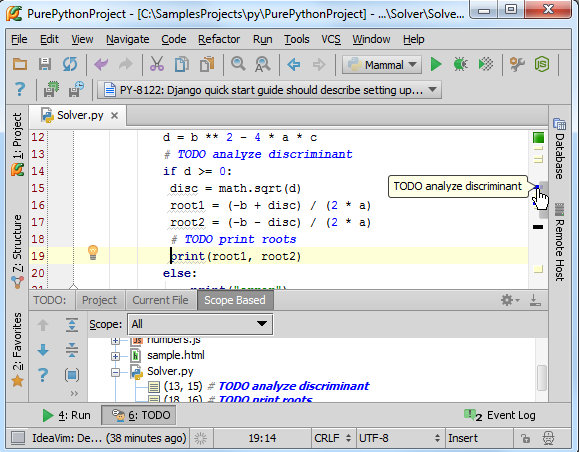
4、便籤條目之間的導航
一種方法是通過單擊視窗右槽便籤標記實現切換。
另一種方法是在TODO tool window
5、便籤模式的私人訂製
Pycharm自帶兩種便籤模式,以"todo"開頭或者以"TODO"開頭。只要註釋滿足以上格式,就會在TODO tool window視窗中顯示。
這裡我們介紹如何建立其他格式的便籤。
單擊主工具欄的設定按鈕,在IDE Settings節點下,單擊TODO開啟TODO page頁:
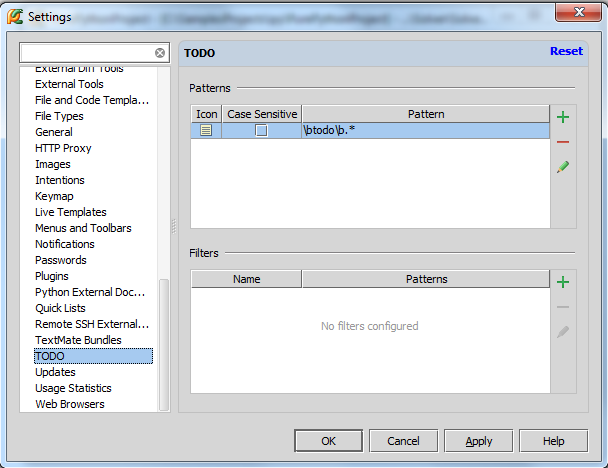
假設我們希望在特定行建立程式碼瀏覽的相關便籤,包含“review”關鍵字,接下來建立這種便籤模式。
在Patterns部分單擊綠色加號,輸入如下正則表示式:

同時更改圖示和配色方案:

設定完成後Pycharm會自動檢測當前工程中的所有註釋,若發現符合條件的便籤註釋,則會以新的配色方案在TODO tool window視窗中顯示:

6、建立便籤過濾器
假設我們只希望看到與程式碼瀏覽相關的便籤資訊,將其他便籤隱藏,這裡需要用到便籤過濾器。
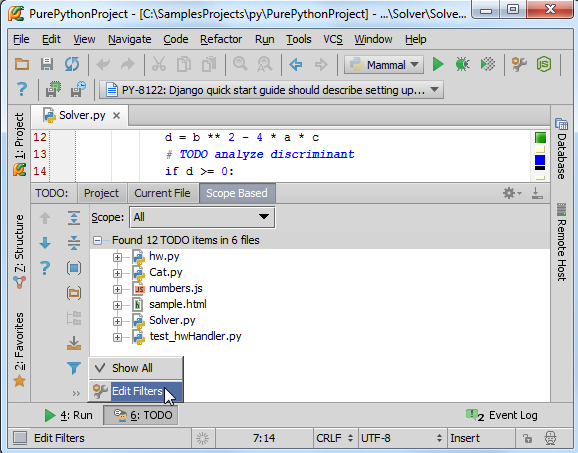
當然也可以通過設定對話方塊中的 TODO page頁完成相關操作(設定→IDE Settings→TODO)。
在Filters區域單擊綠色加號。
在開啟的Add Filter對話方塊中顯示兩種模式\btodo\b.* 和 \breview\b.*。這裡我們選擇隱藏傳統的模式,只保留\breview\b/*模式。選中這個模式,輸入過濾器名稱:
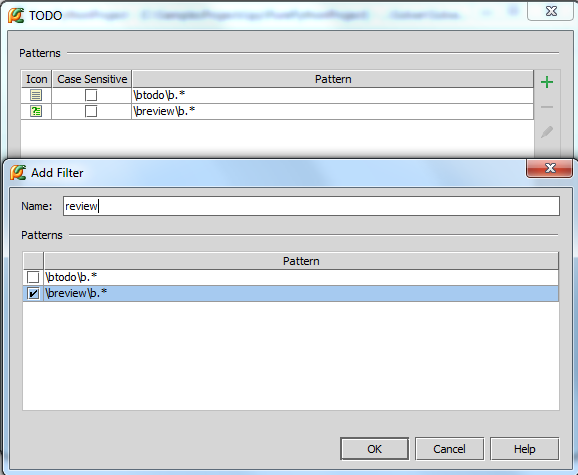
7、過濾便籤
返回TODO tool window視窗,單擊 :
:
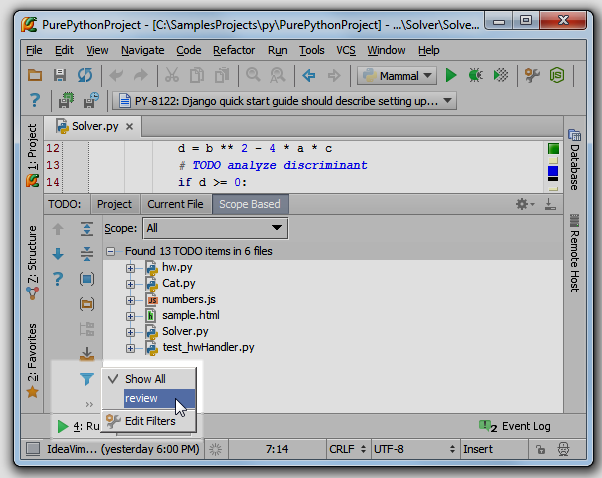
選擇review命令,在tool window視窗中顯示過濾結果,雙擊對應條目可實現快速跳轉:
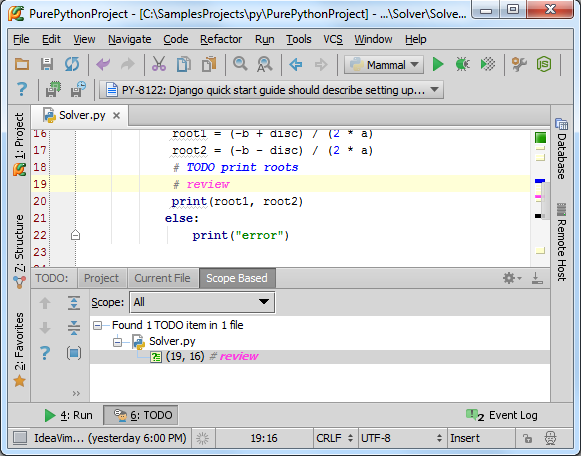
8、為便籤註釋建立模板
建立模板有助於快速編寫便籤資訊。
開啟設定對話方塊,在IDE Settings節點下,單擊 Live Templates:設定→IDE Settings→Live Templates:
單擊綠色加號新增模板,輸入相關資訊:
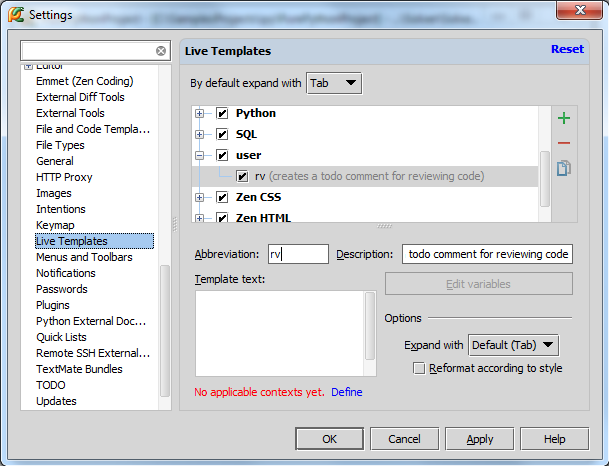
注意到新建的模板會自動新增到使用者組。
注意底部的紅色提示,單擊 Define,檢視模板內容的可選資訊。
最後,定義模板體:

這裡有兩個變數$WHO$以及$TEXT$。前者為輸入區域,後者自動填充。單擊Edit variables按鈕:
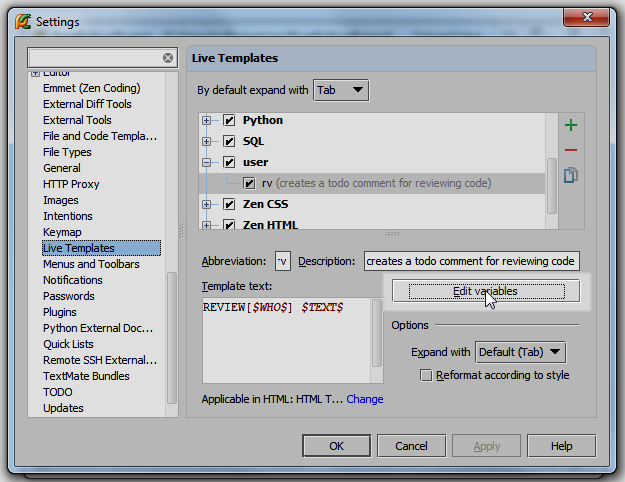

測試一下模板。建立一個註釋行,輸入rv,按下TAB:

輸入文字,回車:
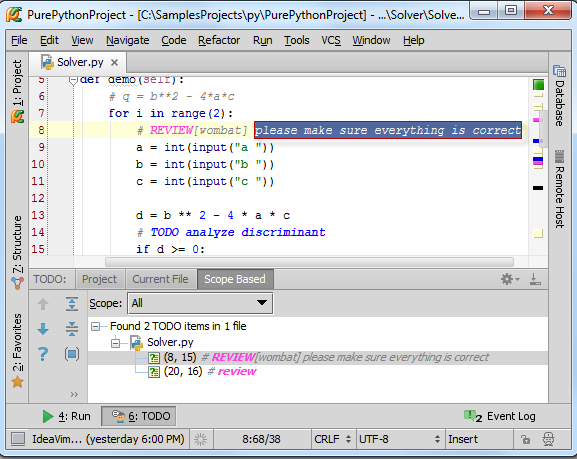
模板生效。
